SamsungのスマートフォンでGalaxy AIをオフにする方法

Samsung の携帯電話で Galaxy AI を使用する必要がなくなった場合は、非常に簡単な操作でオフにすることができます。 Samsung の携帯電話で Galaxy AI をオフにする手順は次のとおりです。
Twitter は、ディスカッションや議論のための世界有数のソーシャル チャネルの 1 つとなり、毎日少なくとも 5 億件のツイートが送信されます。Twitter では誰もが、あるテーマについて自分の意見やお気に入りの投稿やリンクを公開するか、他の人が共有するものをフォローして「いいね」をします。

Twitter アカウントを完全に削除したくない場合は、古いお気に入り (「いいね」とも呼ばれます) を定期的に削除することもできます。
いずれにせよ、Twitter の「いいね!」を取り消すという決断は一般的な決断です。素早く簡単に実行できるので、多くの人が実行しています。しかし、 「いいね!」をすべて削除して、最初からやり直したい場合はどうすればよいでしょうか? Twitter の「いいね」をすべて削除する方法はいくつかありますので、早速始めてみましょう。
方法 #1: サークル ブームを使用する
テクノロジーが進歩するにつれて、ネイティブ機能が不足しているときに助けてくれる開発者が増えています。Circleboom は、Twitter で「いいね!」を削除するのに役立つもう 1 つのサードパーティ サービスです。
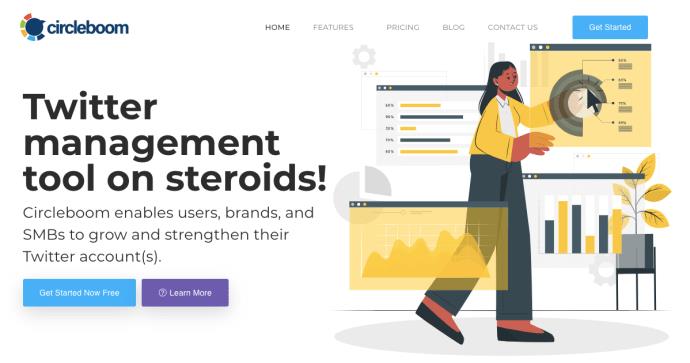
無料サービスでは 1 つの Twitter アカウントを管理できますが、より多くの機能を提供する月額 11.99 ドルからの有料サービスもあります。Circleboom を使用すると、Twitter の「いいね!」をすべて削除できますが、ツイートを並べ替えることもできます。
Circle Boom には、より多くの機能にアクセスするための有料サブスクリプションがありますが、Twitter のすべての「いいね!」を削除するための信頼性が高く安全なオプションです。
やるべきことは次のとおりです。
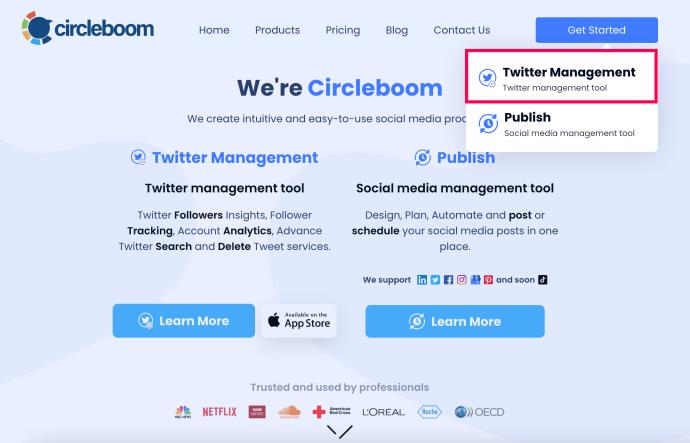
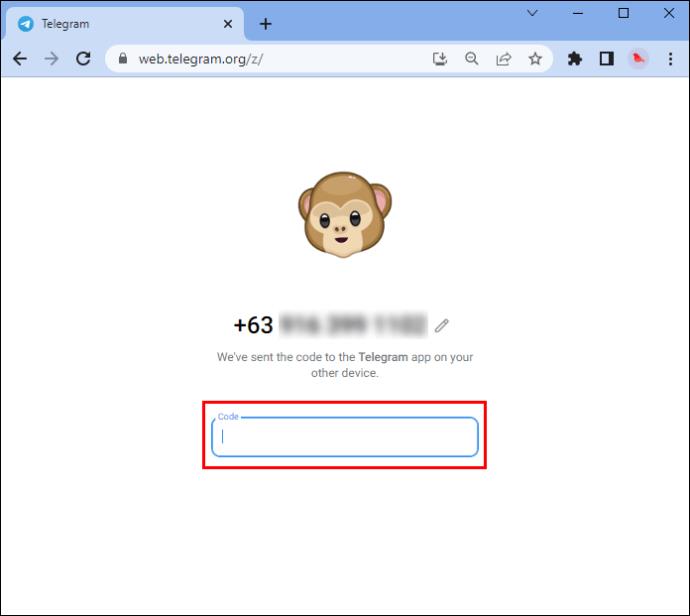
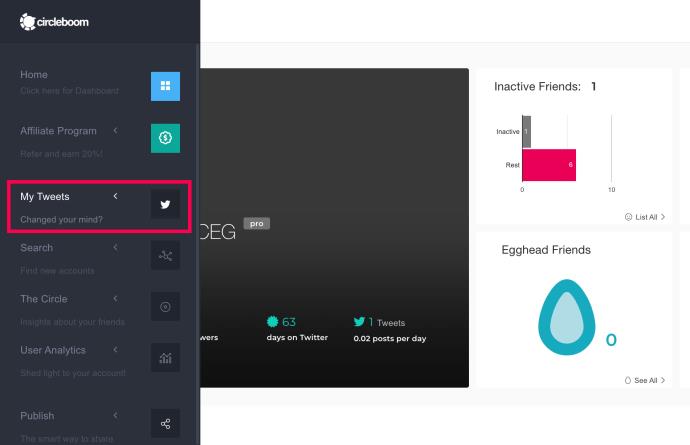
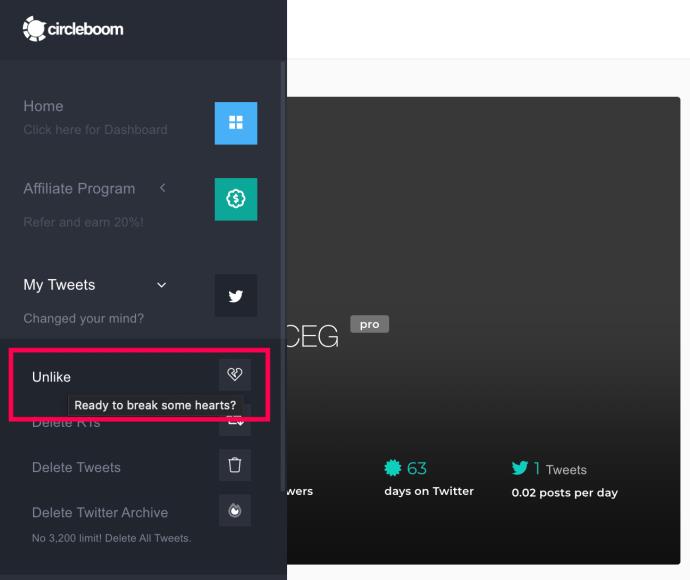
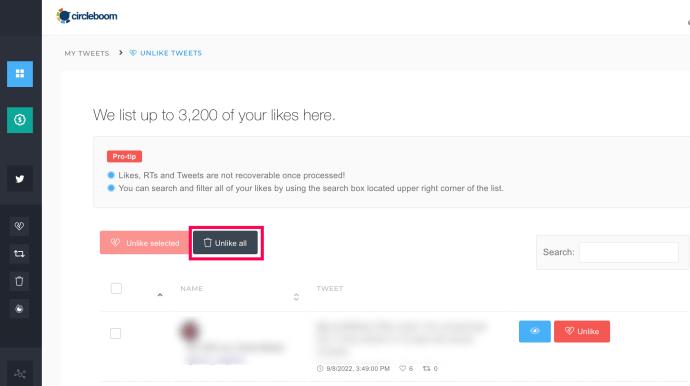
ソーシャル メディア アカウントにアクセスするサードパーティ サービスを使用するのは、少し危険な場合があります。幸いなことに、私たちはCircleboomをテストしたところ、信頼できるソースとして、すべての「いいね!」を素早く削除するという驚異的な仕事をしてくれました。
オプション #2: Twitter の「いいね!」を 1 つずつ削除する
昔ながらの方法が唯一の Twitter ネイティブの方法です。携帯電話、ラップトップ、PC、タブレットの Twitter アプリを使用して、いいねを 1 つずつ削除します。
このプロセスは簡単で簡単そうに見えますが、実際には非常に面倒で時間がかかります。手動削除の利点は、必要に応じて「いいね!」をいくつか残しておくことができることです。その方法は次のとおりです。


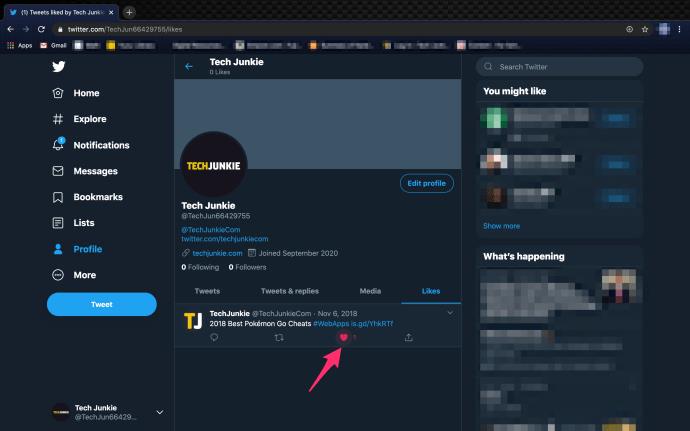
「いいね」を手動で削除する場合、注意すべき重要な制限が 1 つあります。Twitter アプリの「いいね」ページでは、最後の 3,200 件の「いいね」のみが追跡され、古いものにはアクセスできません。幸いなことに、より高速で効率的な方法が存在します。
オプション #3: ブラウザ経由で Twitter の「いいね!」を削除する
大量の「いいね!」を削除したい場合は、Web ブラウザの Twitter コンソールから削除できます。コンソールがどのように動作するかについての基本的な知識が必要になります。この方法は Google Chrome でのみ機能します。ステップバイステップのガイドは次のとおりです。


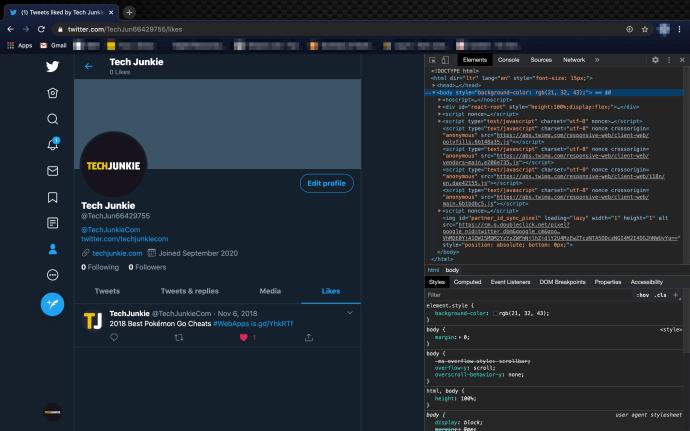
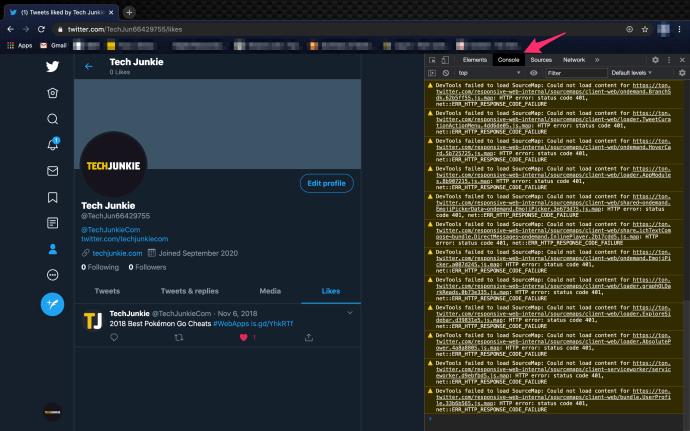
上記の方法は確かに前の方法よりもはるかに効率的ですが、コンソールから「いいね!」を削除するには制限があります。あなたの「いいね」ページのアクセス数は 3,200 件程度であるため、この方法でも消去できるのは約 3,200 件の「いいね」だけです。削除する「いいね!」が 3,000 件を超える場合は、より優れた、より堅牢なソリューションが必要になります。
オプション #4: Twitter アーカイブ消しゴムを使用してすべての「いいね!」を削除する
次の方法では、ツイート、いいね、お気に入りを管理および削除するために設計されたサードパーティ アプリを使用します。Twitter Archive Eraserは無料オプションの1つです。「いいね!」を一括削除でき、使い方は簡単です。仕組みは次のとおりです。

ただし、このアプリケーションにも制限があることに留意する必要があります。まず、アプリはすべてのお気に入り/いいね! で動作するとは限りません。Twitter の API には、一部の「いいね!」 (お気に入りと呼ばれていた時代のもの) がプログラムにアクセスできなくなるという既知の問題があります。
次に、このアプリには「無料」から「プレミアム」までの 4 段階の価格設定プログラムがあります。各層では、新しいアクセスと機能が許可されます。たとえば、 無料バージョンでは、2 年以内の「いいね!」は最大 1,000 件までしか削除できません。
Basic パッケージでは、4 年以内の 3,000 件の「いいね!」を削除できます。詳細オプションを使用すると、過去 4 年間に 10,000 件の「いいね!」を削除できます。最後に、プレミアム バージョンでは、古いものに関係なく、無制限に「いいね!」を削除できます。
Twitter の「いいね!」をすべて削除するために上記のオプションを試すと、すべてではないにしても、問題なく機能するはずです。残念ながら、利用可能な制限を超える削除を処理できるのは、Twitter Archive Eraser (前述) のような特定のサードパーティ アプリだけです。ただし、完全に削除するには料金を支払う必要があります。
よくある質問
Twitterの「いいね!」をすべて削除できますか?
はい、ただしサードパーティのサービスを使用する必要があります。残念ながら、Twitter にはこのアクションを一括で実行する公式の方法がありません。この記事では、信頼できて安全であるとわかっているサービスをリストしました。
別のサードパーティ サービスを使用する場合は、注意する必要があることがいくつかあります。まず、どのサービスを使用する場合でも、Twitter アカウントへの完全なアクセスが必要です。一部のサードパーティ サービスは、この理由だけでは信頼できません。
第二に、一部のサービスでは、Twitter の「いいね!」をすべて削除するのに料金がかかりますが、配信はされません。これらの Web サイトにすべてのアカウント情報へのアクセスを許可したり、サービスの料金を支払ったりする前に、レビューを読んで少し調査することをお勧めします。
アカウントを削除すると「いいね!」も消えてしまいますか?
はい。Twitter アカウントを完全に削除すると、いいね、ツイート、フォロワーがすべて消えます。Twitter は、アカウントを非アクティブ化した後も、一部の情報がサードパーティの検索サイトで引き続き入手できる可能性があると述べています。
また、Twitter がアカウントを完全に削除するまでに 30 日かかることにも注意してください。これにより、削除後にアカウントを回復する機会が得られます。
最後に、同じユーザー名とメール アドレスを使用してアカウントを再度開きたい場合は、非アクティブ化する前に既存のアカウントで変更する必要があります。ユーザー名やメールアドレスを変更するためにアカウントを削除する必要はありません。ただし、同じメールアドレスとユーザー名を使用して削除すると、新しいアカウントで同じ資格情報を使用できなくなります。
Samsung の携帯電話で Galaxy AI を使用する必要がなくなった場合は、非常に簡単な操作でオフにすることができます。 Samsung の携帯電話で Galaxy AI をオフにする手順は次のとおりです。
InstagramでAIキャラクターを使用する必要がなくなったら、すぐに削除することもできます。 Instagram で AI キャラクターを削除するためのガイドをご紹介します。
Excel のデルタ記号 (Excel では三角形記号とも呼ばれます) は、統計データ テーブルで頻繁に使用され、増加または減少する数値、あるいはユーザーの希望に応じた任意のデータを表現します。
すべてのシートが表示された状態で Google スプレッドシート ファイルを共有するだけでなく、ユーザーは Google スプレッドシートのデータ領域を共有するか、Google スプレッドシート上のシートを共有するかを選択できます。
ユーザーは、モバイル版とコンピューター版の両方で、ChatGPT メモリをいつでもオフにするようにカスタマイズすることもできます。 ChatGPT ストレージを無効にする手順は次のとおりです。
デフォルトでは、Windows Update は自動的に更新プログラムをチェックし、前回の更新がいつ行われたかを確認することもできます。 Windows が最後に更新された日時を確認する手順は次のとおりです。
基本的に、iPhone で eSIM を削除する操作も簡単です。 iPhone で eSIM を削除する手順は次のとおりです。
iPhone で Live Photos をビデオとして保存するだけでなく、ユーザーは iPhone で Live Photos を Boomerang に簡単に変換できます。
多くのアプリでは FaceTime を使用すると SharePlay が自動的に有効になるため、誤って間違ったボタンを押してしまい、ビデオ通話が台無しになる可能性があります。
Click to Do を有効にすると、この機能が動作し、クリックしたテキストまたは画像を理解して、判断を下し、関連するコンテキスト アクションを提供します。
キーボードのバックライトをオンにするとキーボードが光ります。暗い場所で操作する場合や、ゲームコーナーをよりクールに見せる場合に便利です。ノートパソコンのキーボードのライトをオンにするには、以下の 4 つの方法から選択できます。
Windows を起動できない場合でも、Windows 10 でセーフ モードに入る方法は多数あります。コンピューターの起動時に Windows 10 をセーフ モードに入れる方法については、WebTech360 の以下の記事を参照してください。
Grok AI は AI 写真ジェネレーターを拡張し、有名なアニメ映画を使ったスタジオジブリ風の写真を作成するなど、個人の写真を新しいスタイルに変換できるようになりました。
Google One AI Premium では、ユーザーが登録して Gemini Advanced アシスタントなどの多くのアップグレード機能を体験できる 1 か月間の無料トライアルを提供しています。
iOS 18.4 以降、Apple はユーザーが Safari で最近の検索を表示するかどうかを決めることができるようになりました。













